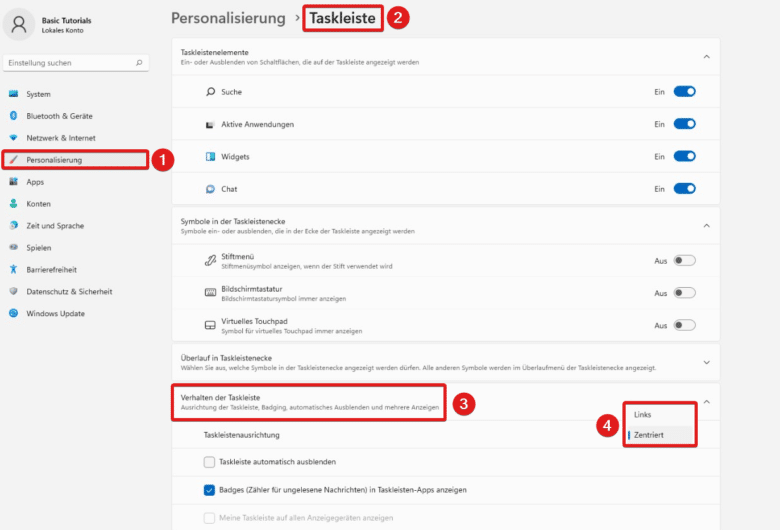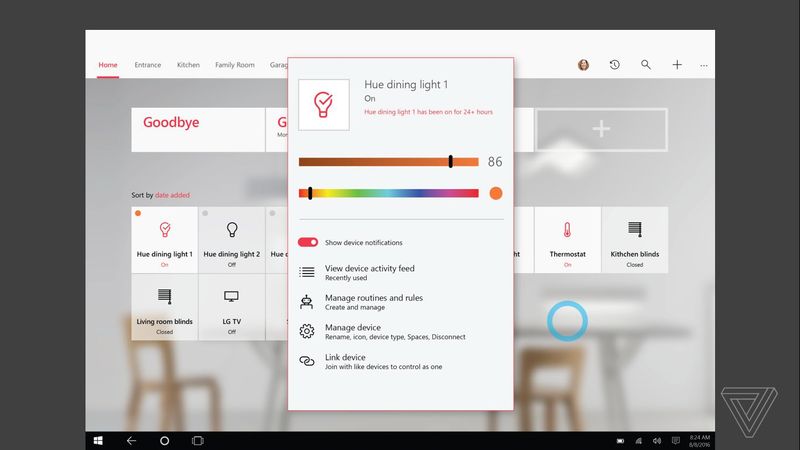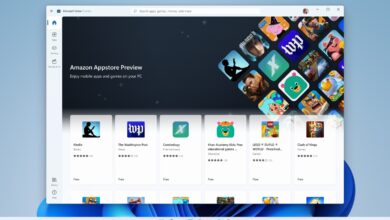Eine der offensichtlichen Neuerungen von Windows 11 sind die zentriert angeordneten Icons in der Taskleiste, was so manchen Nutzer an das Dock von Apple erinnert haben dürfte. Diese Ansicht ist zwar voreingestellt, lässt sich aber auch ändern, falls du die Icons (wie in früheren Versionen) lieber am linken Rand ausrichten möchtest. Wie das funktioniert, erfährst du im Folgenden.
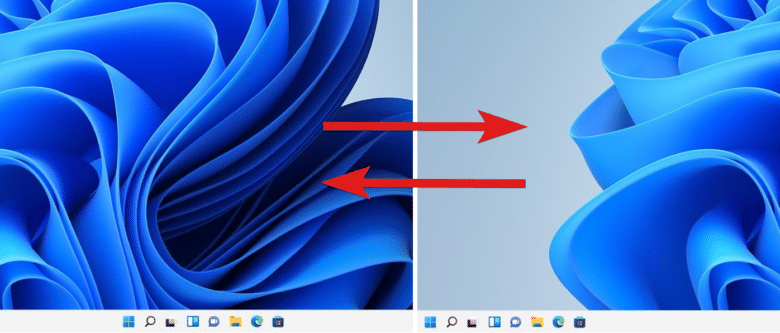
Icons in der Windows 11 Taskleiste anordnen – so klappt’s
Windows 11 bietet unzählige Personalisierungsmöglichkeiten, mit denen du die Darstellung deines Computers ganz nach deinen Präferenzen und Wünschen gestalten kannst, unter anderem auch die Anordnung der Taskleisten-Icons. Wer auf die klassische Linksausrichtung der Icons setzt und diese auf gar keinen Fall missen will, kann das schon mit wenigen Klicks in den Einstellungen ändern:
- Öffne die Windows 11 Einstellungen und wechsle zum Eintrag „Personalisierung“.
- Wähle dort den Punkt „Taskleiste“
- Ganz unten klickst du auf „Verhalten der Taskleiste“, um das Dropdown-Menü zu öffnen.
- Dort findest du die Option „Taskleistenausrichtung“ und rechts eine entsprechende Schaltfläche, um die Icons zentriert (Standard) oder links anzuordnen. Speichern oder bestätigen musst du nichts – du siehst automatisch, wie sich die Icons nach deinen Einstellungen verschieben.